Chorus, Chr upp chr lay chr lwr, Chorus 3 – Roland KR103 User Manual
Page 101: Italiano
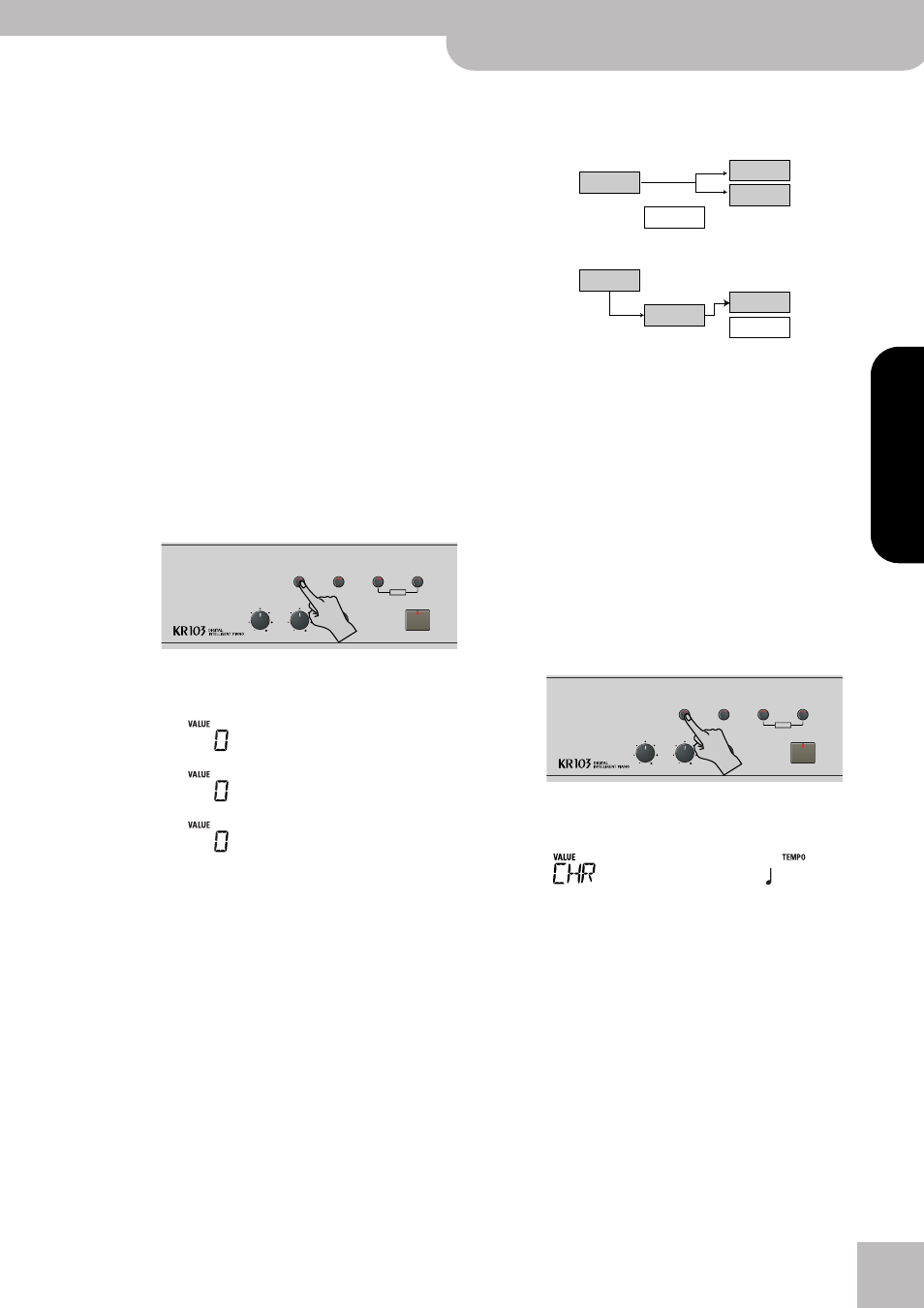
Come utilizzare gli effetti
KR103 Digital Intelligent Piano
r
99
ITALIANO
ITALIANO
ITALIANO
ITALIANO
(6) Mentre selezionate un tipo di MFX, suonate alcune
note sulla tastiera per ascoltare l’effetto.
(7) Premete il pulsante [Exit] per uscire da questa fun-
zione.
Nota: Se l’MFX è attivato, la parte assegnata della tastiera
non viene più elaborata dall'effetto di chorus. Tuttavia
l’MFX contiene anche gli algoritmi del chorus (sia soli che
combinati ad altri effetti).
Chorus
Questo effetto aggiunge ampiezza al suono e crea
un’impressione stereo. Potete scegliere tra 8 tipi di
chorus.
Quando accendete il KR103, nessuna delle parti della
tastiera (Upper, Layer, Lower) viene elaborata
dall’effetto interno di chorus. Sappiate inoltre che il
chorus non ha effetto sulla parte della tastiera che
è assegnata all’MFX se l’MFX è impostato su qualcosa di
diverso da “Off”.
■Come cambiare la quantità di chorus a cui sono
sottoposte le parti della tastiera.
(1) Premete il pulsante [Function] (l’indicatore deve
accendersi).
(2) Utilizzate i pulsanti [√][®] per selezionare uno dei
seguenti parametri.
(3) Utilizzate [+][–] per selesionare “0” se non volete
che la parte selezionata della tastiera venga elabo-
rata dall’effetto di chorus. Altrimenti impostate il
valore desiderato.
Se selezionate un tipo di MFX (si veda pag. 98), il
parametro Chr UPP, Chr LAY o Chr LWR
non ha effetto (anche se è visualizzato).
(4) Suonate alcune note sulla tastiera per ascoltare
l’effetto.
Non dimenticate di attivare la parte Lower o Layer se
volete provare ad ascoltare l’intensità del chorus.
Nota: Questa impostazione può essere salvata in uno User
Program (si veda pag. 105).
(5) Premete il pulsante [Exit] per uscire da questa fun-
zione.
■Come attivare e disattivare l’effetto di chorus
Se non volete usare il chorus (per nessuna parte della
KR103) usate la seguente procedura oppure selezio-
nate un altro tipo di chorus.
(1) Premete il pulsante [Function] (l’indicatore deve
accendersi).
(2) Utilizzate i pulsanti [√][®] per selezionare il
seguente parametro.
(3) Usate i pulsanti [+][–] per selezionare “Off” se non
volete utilizzare il processore del chorus. Altrimenti
selezionate uno dei 7 tipi disponibili.
Reverb
Balance
Demo
Volume
Brilliance
Function
Part Balance
Transpose
Keyboard
Accomp
User Program
Chr UPP
Chr LAY
Chr LWR
Intensità del chorus della parte Upper*.
Intensità del chorus della parte Layer*.
Intensità del chorus della parte Lower*.
(*) Nonostante questo parametro venga visualizzato anche quando l’MFX è
impostato su qualcosa di diverso da “Off”, la parte della tastiera che è asse-
gnata all’MFX non viene elaborata dall’effetto di chorus.
Chorus 1~3 Questi sono effetti di chorus standard che
aggiungono spaziosità e intensità al
suono.
FBChrs
Questo è un effetto di chorus con un
suono morbido che assomiglia in un certo
senso a un effetto di flanger.
Flanger
Questo è un effetto che simula il rumore
del decollo e dell’atterraggio di un jet.
S-Delay
Questo è un delay con un breve tempo di
ritardo.
SdelayFb
Questo è un delay breve con molte ripeti-
zioni.
Reverb
Chorus
Reverb
Chorus
MFX “Off”
MFX
Quando l’MFX è su “Off”
Quando l’MFX è impostato su qualsiasi altro tipo
Parte*
Parte*
(*) Può essere UPP (Upper), LAY (Layer) o LOE (Lower) a seconda dell’impo-
stazione che scegliete per “MFX Part”.
Reverb
Balance
Demo
Volume
Brilliance
Function
Part Balance
Transpose
Keyboard
Accomp
User Program
=
Chorus 3
120
